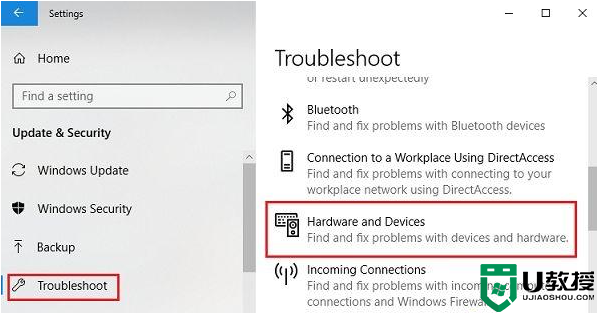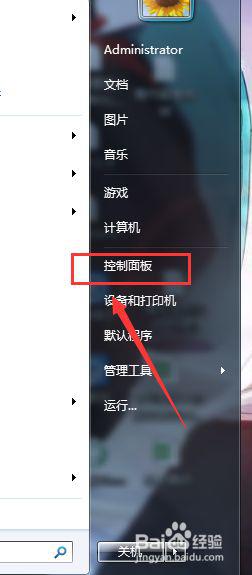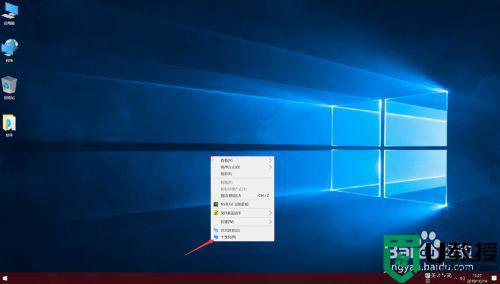w8笔记本FN+F5不能打开无线怎么修复
今天要给大家介绍的是这篇w8笔记本FN+F5不能打开无线怎么修复如果这个操作不能够完成那么我们就无法快速的开启无线,那么我们应该怎么解决这个问题呢?下面我给大家介绍具体的解决办法!
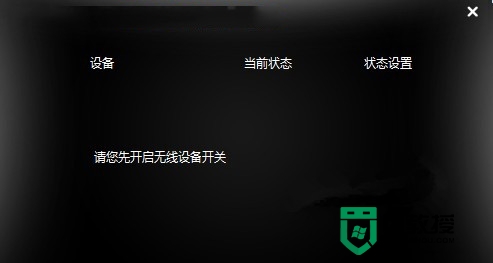
w8笔记本FN+F5不能打开无线的修复方法:
1、我的电脑--右键--管理--设备管理器--网络适配器 。查看看无线网卡的驱动是否安装正确,能不能识别到无线网卡,网卡是否禁用了。如果无线网卡有黄色感叹号或者问好,需要重新安装驱动。如果有红色×符号需要选中无线网卡单击鼠标右键,启用无线网卡。
2、检查笔记本上的无线网卡指示灯是否量 ,功能键开关是否打开; 一般为fn+f5,检查无线网卡硬件开关是否打开(注:不是所以机型都有)。
3、BIOS设置里面检查无线网卡是否开启:进入BIOS中,在Advanced项或Configuration项下有无线网卡的开启关闭选项。
4、笔记本电脑开机按照屏幕提示 PRESS (XXX) TO SETUP。
5、按下括号内的按键一般为 F1,F2,进入BIOS设置界面。
6、在Advanced项或Configuration项下有无线网卡的开启关闭选项,
BIOS下无线网卡选项具体有4种描述方式:Wireless;WirelessLAN;Wireless LAN Support;WLANDevice。
7、具体看当前使用的笔记本使用的是那种表述方式,把对应的选项调整成enabled。即可在BIOS下开启无线网卡。
关于以上w8笔记本FN+F5不能打开无线怎么修复就介绍完了,按照方法只要修改了BIOS的设置,那么都能解决无法使用键盘快捷键开启或关闭无线的问题了。希望以上的方法可以帮助到大家。还有其他的电脑使用教程或者u盘装系统知识需要了解的话,欢迎上u教授官网查看。